AppState Gmail 계정에 로그인하는 단계별 방법
게시 됨: 2025-10-17Appalachian State University의 신입생, 교직원 또는 교직원이든 AppState Gmail 계정에 액세스하는 것은 연결을 유지하는 데 필수적입니다. 이 교육기관 이메일 주소는 수업 업데이트, 캠퍼스 전체 공지 사항 및 학술 리소스를 위한 주요 통신 수단입니다. 효과적이고 안전하게 로그인하는 방법을 알면 항상 최신 정보를 얻을 수 있습니다.
이 가이드는 AppState Gmail 계정에 로그인하는 과정을 단계별로 안내합니다. 기술에 능숙하지 않더라도 이 리소스는 유용하고 따라하기 쉽습니다. 올바른 로그인 포털을 찾는 것부터 일반적인 문제를 해결하는 것까지 모든 것이 여기에서 다뤄집니다.
AppState Gmail을 사용하는 이유는 무엇입니까?
AppState Gmail 은 단순한 이메일 서비스 그 이상입니다. Google Workspace와 통합되어 있으므로 Google Drive, Docs, Slides, Sheets, Calendar, Meet를 포함한 강력한 도구에도 액세스할 수 있습니다. 수업 일정, 결제 기한, 긴급 알림 등 대학에서 보내는 모든 통신 내용은 AppState Gmail 주소로 전달됩니다.
귀하의 계정을 정기적으로 확인함으로써 애팔래치아 주에서의 학업 또는 직업 생활에 영향을 미칠 수 있는 중요한 업데이트를 놓치지 않도록 하십시오.
로그인을 위한 단계별 지침
AppState Gmail 계정에 처음(또는 50번째) 로그인하려면 다음 단계를 따르세요.
1. 웹 브라우저 열기
선호하는 웹 브라우저를 열어 시작하세요. AppState Gmail은 Google Chrome , Mozilla Firefox 및 Safari 와 같은 주요 브라우저와 완벽하게 호환됩니다. 최고의 성능과 보안을 위해 브라우저를 최신 버전으로 업데이트하세요.

2. 애팔래치아 주립대학교 공식 홈페이지에 접속하세요.
공식 사이트 www.appstate.edu로 이동하세요. 여기에서 MyApp 포털을 찾으세요. 이는 이메일 액세스를 포함하여 모든 학생 및 교직원 서비스에 대한 관문 역할을 합니다.
다음으로 이동하여 로그인 페이지에 직접 액세스할 수도 있습니다.
https://my.appstate.edu
3. 'Gmail' 또는 '이메일' 아이콘을 클릭하세요.
MyApp 포털 홈페이지에서 일반적으로 '이메일' 또는 'Gmail'이라고 라벨이 붙은 봉투나 Gmail 아이콘을 찾으세요. 클릭하시면 로그인 화면으로 이동됩니다.
4. AppState 사용자 이름을 입력하세요
사용자 이름은 일반적으로 다음과 같은 AppState 이메일 ID 형식입니다: [email protected] . 로그인 자격 증명이 확실하지 않은 경우 AppState의 입학 또는 채용 패키지를 통해 제공되었을 것입니다.
5. 비밀번호를 입력하세요
AppState 로그인 자격 증명과 연결된 비밀번호를 사용하세요. 이는 AsULearn이나 온라인 등록과 같은 다른 대학 리소스에 액세스하는 데 사용되는 것과 동일한 비밀번호입니다.
팁: 특히 공개 장소에 있거나 공유 컴퓨터를 사용하는 경우 비밀번호를 입력할 때 주의하세요. 보안을 강화하려면 2단계 인증을 활성화하는 것이 좋습니다.
6. 당신이 참여했습니다!
로그인에 성공하면 받은편지함으로 바로 이동하여 이메일을 보내고 받을 수 있습니다. 모든 메시지, 폴더 및 설정은 Google 계정과 동기화되므로 여러 기기에서 원활한 경험이 가능합니다.
축하해요! 이제 AppState Gmail과 모든 관련 도구 및 서비스에 대한 전체 액세스 권한을 갖게 되었습니다.
휴대기기에서 Gmail 사용
모바일 장치에서 AppState Gmail에 액세스하여 이동 중에도 최신 소식을 받아볼 수 있습니다. 수행 방법은 다음과 같습니다.
- 기기의 앱 스토어(Google Play 또는 Apple App Store)에서 Gmail 앱을 다운로드하세요.
- 앱을 열고 '계정 추가'를 클릭하세요.
- “구글”을 선택하세요.
- 메시지가 표시되면 AppState 이메일 주소( [email protected] ) 를 입력하세요.
- 표준 AppState 자격 증명을 사용하여 로그인합니다.
이제 휴대폰에서 바로 이메일을 확인하고, 답장하고, 과제에 액세스할 수 있는 모든 준비가 완료되었습니다!

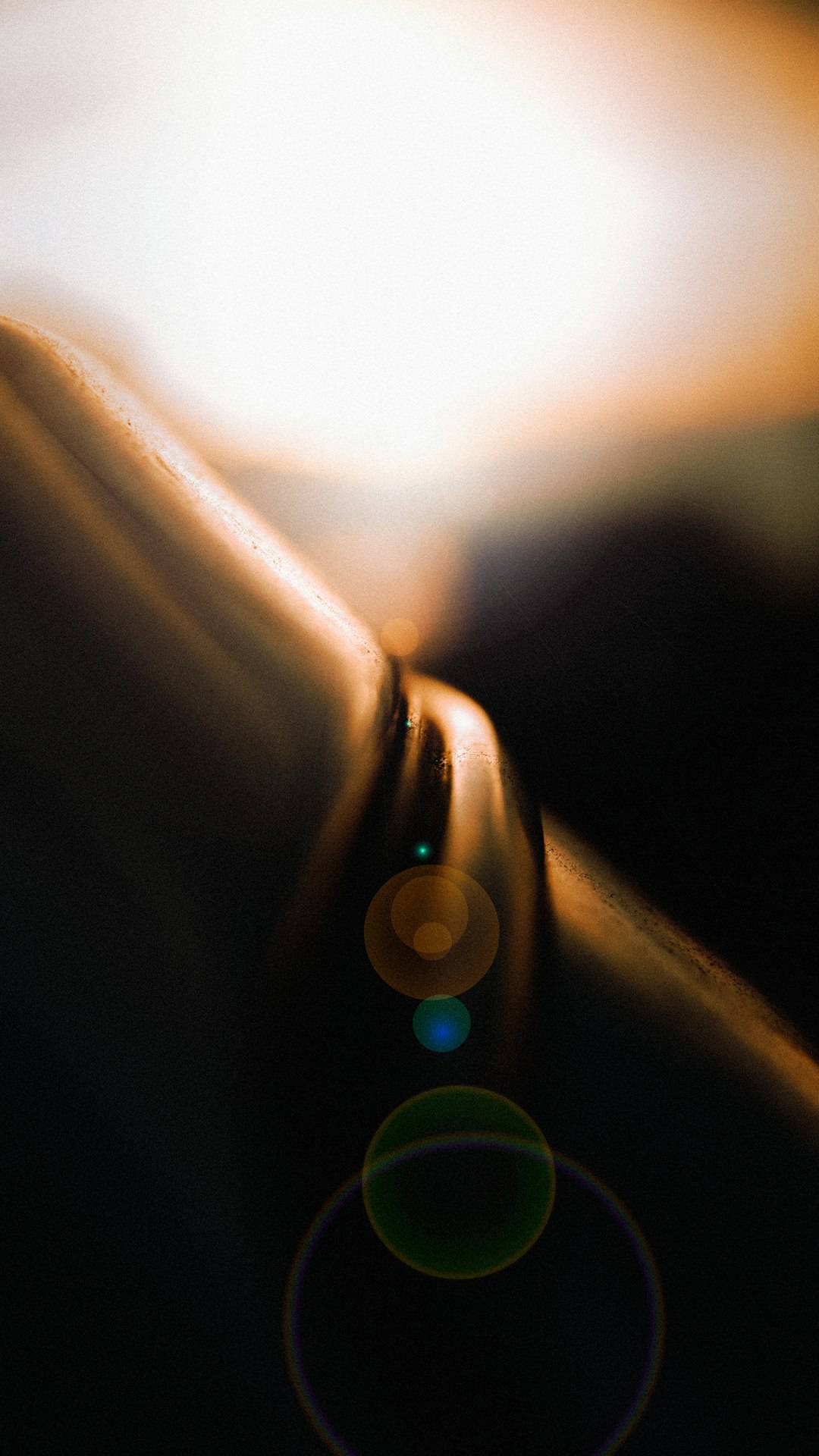
일반적인 문제 해결
로그인하는 데 어려움이 있더라도 당황하지 마세요. 다음은 몇 가지 일반적인 문제와 해결 방법입니다.
- 잘못된 비밀번호: 비밀번호를 잊어버린 경우 AppState 비밀번호 관리 포털을 방문하여 비밀번호를 재설정하세요.
- 계정 잠김: 로그인 시도에 너무 많이 실패하면 계정이 잠길 수 있습니다. 이런 일이 발생하면 몇 분 정도 기다리거나 IT 지원팀에 문의하세요.
- 잘못된 사용자 이름: 올바른 이메일 형식(@gmail.com이 아닌 [email protected]) 을 사용하고 있는지 확인하세요.
- 브라우저 문제: 캐시를 지우거나 다른 브라우저로 전환해 보세요.
이러한 해결 방법 중 어느 것도 효과가 없으면 AppState IT 지원 센터에 문의하세요. 헬프 데스크는 응답이 매우 빠르고 언제든지 도움을 드릴 준비가 되어 있습니다.
이메일 보안 모범 사례
AppState Gmail 계정의 보안을 유지하려면 다음 모범 사례를 따르십시오.
- 비밀번호를 정기적으로 변경하세요. 이렇게 하면 무단 액세스를 방지하는 데 도움이 됩니다.
- 2단계 인증(2SV) 활성화: 계정에 추가 보안 계층을 추가합니다.
- 공용 Wi-Fi 피하기: 신뢰할 수 있는 네트워크에서만 이메일에 액세스하거나 필요한 경우 VPN을 사용하세요.
- 로그아웃: 공유 또는 공용 컴퓨터를 사용할 때는 항상 로그아웃하세요.
이러한 작은 단계는 대학 이메일 계정과 개인 정보를 보호하는 데 큰 도움이 될 수 있습니다.
받은 편지함 정리를 위한 팁
로그인을 마스터했다면 Gmail의 정리 기능을 최대한 활용하여 작업 흐름을 효과적으로 유지해 보세요. 다음은 몇 가지 팁입니다.
- 라벨 및 카테고리 사용: 강좌, 과외 활동, 관리 작업을 위해 이메일을 폴더로 분리하세요.
- 자동분류함 활성화: 중요한 이메일을 자동으로 강조표시합니다.
- 필터 사용: 보낸 사람, 콘텐츠 또는 제목을 기준으로 수신 메시지를 자동으로 정렬합니다.
- 서명 설정: 전문적인 손길을 위해 이름, 부서/프로그램, 연락처 정보를 포함하세요.
이메일을 확인해야 하는 경우
적어도 하루에 한 번 AppState Gmail 계정을 확인하는 것이 좋습니다. 종종 교수들은 이 플랫폼을 통해 과제, 수업 일정 변경, 심지어 취소에 관해 소통합니다. 이러한 업데이트를 놓치면 학업 성과에 영향을 미칠 수 있습니다.
매일 알림을 설정하거나 Gmail을 모바일 캘린더 및 알림 시스템과 통합하여 정기적으로 확인하는 습관을 만드세요.
결론
AppState Gmail 계정에 액세스하는 것은 Appalachian State University에서의 학업 및 직업 생활에서 간단하면서도 중요한 부분입니다. MyApp 포털을 통한 로그인부터 중요한 커뮤니케이션을 파악하는 것까지 연결되는 것이 성공의 열쇠입니다.
이 가이드에 설명된 단계별 지침을 따르면 항상 정보를 얻고, 이메일에 안전하게 액세스하고, 이메일의 잠재력을 최대한 활용할 수 있습니다. 연결 상태를 유지하는 것의 힘을 간과하지 마십시오. 이메일은 학업의 생명선입니다!
문제가 발생하거나 추가 지원이 필요한 경우 AppState IT 지원 팀에 전화나 이메일을 보내면 됩니다. 더욱 원활하고 연결된 AppState 경험을 만나보세요!
